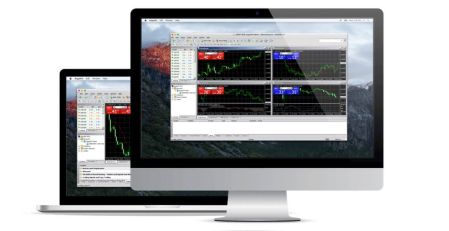Як завантажувати, встановити та увійти на XM MT5 для Mac
Metatrader 5 (MT5) - одна з найдосконаліших і найпоширеніших торгових платформ, що пропонує широкий спектр функцій та інструментів, розроблених для торговців усіх рівнів. Незалежно від того, чи є ви початківцем чи досвідченим торговцем, XM MT5 для Mac забезпечує зручний та потужний інтерфейс для доступу до глобальних фінансових ринків, проведення технічного аналізу та виконання торгів.
У цьому посібнику ми проведемо вас через процес завантаження, встановлення та входу в XM MT5 на своєму пристрої Mac, гарантуючи, що ви налаштовані на торгівлю з усіма основними інструментами у вашому розпорядженні.
У цьому посібнику ми проведемо вас через процес завантаження, встановлення та входу в XM MT5 на своєму пристрої Mac, гарантуючи, що ви налаштовані на торгівлю з усіма основними інструментами у вашому розпорядженні.
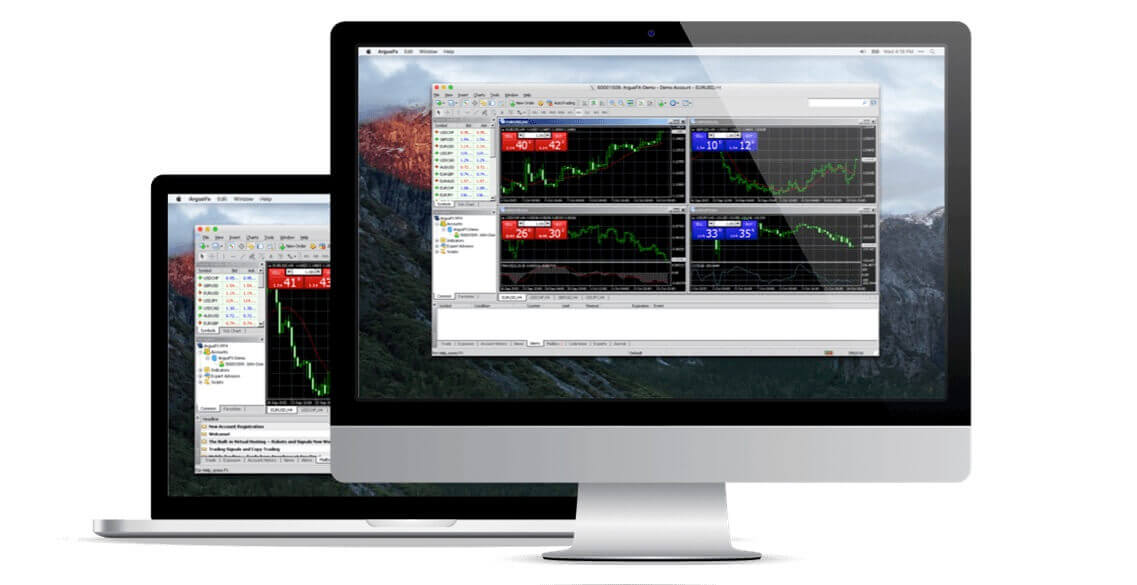
Торгуйте на MT5 за допомогою Mac
Повністю сумісна з усіма macOS до Big Sur включно, без необхідності Boot Camp або Parallels Desktop. MT5 для Mac надає низку функціональних можливостей для торгівлі на глобальних ринках без повторних котирувань і відхилень замовлень.
- Понад 1000 інструментів, включаючи CFD на акції, CFD на фондові індекси, Форекс, CFD на дорогоцінні метали та CFD на енергію.
- Повний функціонал облікового запису MT5
- Підтримуються всі типи торгових ордерів
- Вбудовані інструменти аналізу ринку
- Повний функціонал експерта
- Торгівля зі спредами до нуля пунктів
- Торгівля в один клік
- Рахунки мікролотів
- Хеджування дозволено
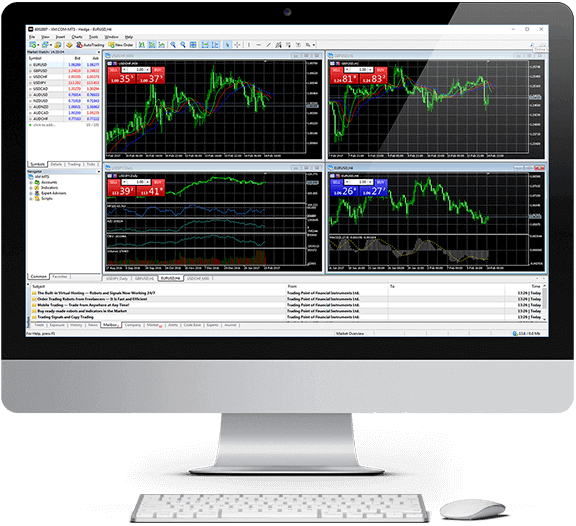
Як встановити MT5 на Mac
- Відкрийте файл MetaTrader5.dmg і дотримуйтесь інструкцій щодо його встановлення
- Перейдіть до папки Applications і відкрийте програму MetaTrader5
- Клацніть правою кнопкою миші на «Облікові записи» та виберіть «Відкрити обліковий запис».
- Введіть назву "XM Global Limited" і натисніть "Знайти свого брокера".
- Натисніть «Далі » та виберіть «Підключитися до існуючого торгового рахунку».
- Введіть логін і пароль
- У спадному меню виберіть сервер, на якому зареєстровано ваш обліковий запис
- Натисніть Готово
Завантажте MT5 для macOS зараз
Як встановити експертні радники/індикатори на MT5 для Mac і отримати доступ до файлів журналу
- У Finder на вашому Mac оберіть Go Go to Folder
- Скопіюйте/вставте шлях нижче та замініть my-user на ім’я користувача Mac: /Users/my-user/Library/Application Support/MetaTrader 5/Bottles/metatrader5/drive_c/Program Files/MetaTrader 5
- Встановіть Expert Advisors у папку MQL5/Experts і перезапустіть MetaTrader5, щоб програма могла розпізнати ваші EA
- Встановіть індикатори в папку MQL5/Indicators і перезапустіть MetaTrader5, щоб програма могла розпізнати ваші індикатори
- Знайдіть файли журналу в папці журналу
Основні характеристики MT5 для Mac
- Бездоганно працює з експертними порадниками та спеціальними індикаторами
- Торгівля в один клік
- Внутрішня система розсилки
- Повний технічний аналіз із понад 50 показниками
- Можливість створення різних користувальницьких індикаторів і різних періодів
- Можливість обробляти величезну кількість торгових ордерів
- Керування базою даних історії та експорт/імпорт історичних даних
- Повне резервне копіювання даних і безпека гарантовано
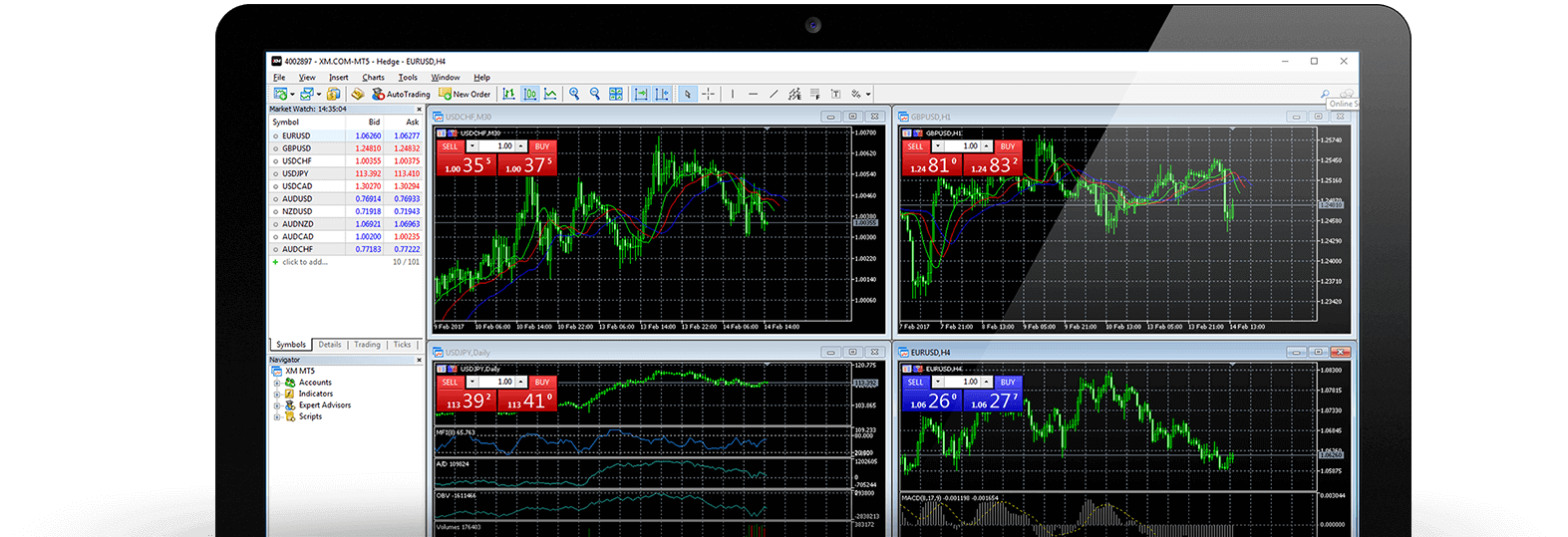
Як видалити MT5 для Mac?
- КРОК 1. Відкрийте папку «Програми».
- КРОК 2. Перемістіть MT5 для Mac у кошик
Поширені запитання щодо XM MT5
Як я можу отримати доступ до платформи MT5?
Щоб розпочати торгівлю на платформі MT5, вам потрібно мати торговий рахунок MT5. Неможливо торгувати на платформі MT5 за допомогою наявного облікового запису MT4. Щоб відкрити рахунок MT5, натисніть тут .
Чи можу я використовувати ідентифікатор свого облікового запису MT4 для доступу до MT5?
Ні, не можна. Вам потрібно мати торговий рахунок MT5. Щоб відкрити рахунок MT5, натисніть тут .
Як мені перевірити свій обліковий запис MT5?
Якщо ви вже є клієнтом XM і маєте обліковий запис MT4, ви можете відкрити додатковий обліковий запис MT5 у Особистому кабінеті без необхідності повторно подавати документи для підтвердження. Однак, якщо ви новий клієнт, вам потрібно буде надати нам усі необхідні підтверджуючі документи (наприклад, підтвердження особи та підтвердження місця проживання).
Чи можу я торгувати CFD на акції за допомогою наявного торгового рахунку MT4?
Ні, не можна. Щоб торгувати CFD на акції, вам потрібно мати торговий рахунок MT5. Щоб відкрити рахунок MT5, натисніть тут .
Якими інструментами я можу торгувати на MT5?
На платформі MT5 ви можете торгувати всіма інструментами, доступними на XM, включаючи CFD на акції, CFD на фондові індекси, Форекс, CFD на дорогоцінні метали та CFD на енергію.
Висновок: насолоджуйтесь безперебійною торгівлею за допомогою XM MT5 на Mac
З XM MT5 для Mac трейдери можуть насолоджуватися потужною платформою, яка надає всі необхідні інструменти для аналізу ринків, здійснення угод і ефективного моніторингу ефективності рахунку. Процес завантаження, встановлення та входу на платформу є швидким і простим, що дає змогу почати торгівлю якнайшвидше.
Дотримуючись цього посібника, ви будете готові використовувати весь потенціал XM MT5 на своєму Mac, покращуючи свій досвід торгівлі та надаючи вам доступ до вдосконалених інструментів, які допоможуть вам приймати обґрунтовані рішення на глобальних ринках.